Evrensel Yazdırma portalını kullanarak Yazıcıları Paylaşma
Evrensel Yazdırma'da bir yazıcıyı "paylaşmak" yazıcıyı kullanıcılar için erişilebilir hale getirir. Bir kullanıcının yazıcıya yazdırabilmesi için önce yazıcının paylaşılması ve kullanıcıya erişim verilmesi gerekir. PowerShell kullanarak yazıcıları paylaşmak ve izinleri ayarlamak için Evrensel Yazdırma PowerShell modülü belgelerine bakın.
Yazıcı paylaşma (yazıcı paylaşımı oluşturma)
Tek bir yazıcıyı paylaşmanız gerekiyorsa, bunu yapmak için kolay bir yol Yazıcı Paylaşımları listesine gidip "Ekle" seçeneğine tıklamaktır.

Ardından bir paylaşım adı belirtmeniz, paylaşılacak yazıcıyı seçmeniz ve hangi kullanıcıların ve grupların erişimi olması gerektiğini belirtmeniz istenir.
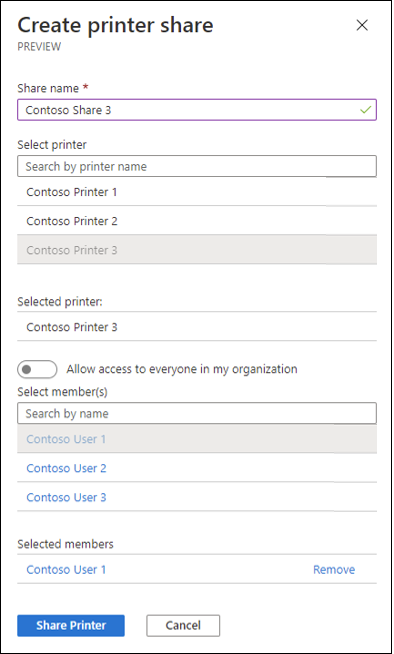
Aynı anda birden çok yazıcı paylaşma
Evrensel Yazdırma'yı ilk kez ayarlarken veya birkaç yeni yazıcı kaydettikten sonra, yukarıdaki yöntemi kullanarak her yazıcıyı tek tek paylaşmak zaman alabilir.
Aynı erişim denetimi ayarlarına sahip çok sayıda yazıcıyı paylaşmanız gerektiğinde, Yazıcılar listesine gidin ve aşağıdaki adımları izleyin:
- Yazıcı listesinden iki veya daha fazla yazıcı seçin
- Listenin
Shareüstündeki düğmeye tıklayın - Yeni oluşturulan yazıcı paylaşımlarına hangi kullanıcıların ve grupların erişmesi gerektiğini seçin (tüm yazıcı paylaşımlarına aynı erişim ayarları uygulanır)

Dekont
Seçili yazıcı adına sahip bir paylaşım zaten mevcut olduğundan yazıcılardan herhangi biri için paylaşım başarısız olursa, bu yazıcıyı tek tek paylaşın ve benzersiz bir ad girin.
Yazıcı paylaşımını durdurma (yazıcı paylaşımını silme)
Yazıcı paylaşımını durdurmak için silmek istediğiniz yazıcı paylaşımına gidin ve öğesine tıklayın Delete Printer Share.

Önemli
Bir yazıcı paylaşımını silip daha sonra yeniden oluşturmak, kullanıcıları yazıcıyı Windows cihazlarına yeniden yüklemeye zorlar. Bozuk veya eski bir yazıcı cihazını yenisiyle değiştiriyorsanız, bunun yerine yazıcıyı Değiştir özelliğini kullanın; bu, kullanıcıların yazıcı yüklemelerinin bozulmasına engel olur.
Aynı anda birden çok yazıcı paylaşımını durdurma
Birden çok yazıcı paylaşımını durdurmak için Yazıcı Paylaşımları listesine gidin, silmek istediğiniz paylaşımları seçin ve öğesine tıklayınRemove.

Yazıcı paylaşımı için kullanıcı izinlerini yapılandırma
Yazıcıyı paylaştıktan sonra izin ayarlarını değiştirmeniz gerekiyorsa, Azure Portal'da yazıcı paylaşımına gidin ve öğesine tıklayın Access control.
Yazıcıyı kuruluşunuzdaki tüm kullanıcılarla paylaşmak için "Kuruluşumdaki herkese erişime izin ver" seçeneğini etkinleştirin. Bu, aşağıda seçilen tek tek kullanıcıları veya grupları geçersiz kılar.
Yazıcı paylaşımını kimlerin kullanabileceğini ayrıntılı olarak denetlemek için listeden kullanıcı/grup ekleyin veya kaldırın.
